OK, dobbiamo ammettere che, nonostante sia piuttosto efficace, l'estensione Ricerca ed elaborazione può essere un po' ostica da capire. Di seguito un piccolo esercizio che ti permetterà di padroneggiarla. Ricordi il caso d'uso per Ricerca ed elaborazione?
Gianni scarica alcuni dati dalla sua banca. I dati non hanno, ovviamente, indicazione della categoria. Tutto è registrato, infatti, nel campo del commento. Gianni vorrebbe un metodo automatico per impostare correttamente la categoria e altri attributi basati sul contenuto del commento.
Gianni sa che la sua banca ha inserito il nome del beneficiario nel campo del commento, e vuole che tutti i suoi pagamenti a KDE risultino nella categoria Donazioni e Open Source. Cercheremo tutte le operazioni con il campo del commento che contiene KDE:
Aggiungiamo questa definizione di ricerca all'elenco delle ricerche esistenti usando il pulsante .
Poi dobbiamo indicare a Skrooge di impostare tutte le operazioni trovate tramite questa ricerca nella categoria Donazioni > Open Source. Cambiamo il tipo di Ricerca in Aggiorna tramite il menu a tendina e definiamo le trasformazioni da applicare:
Suggerimento
Nota che abbiamo anche rimosso il commento originale impostandolo come stringa vuota. Ciò è fatto per questioni di leggibilità, ma puoi decidere di mantenerlo per ragioni storiche delle operazioni.
Aggiungiamo questa elaborazione alla ricerca definita in precedenza usando il pulsante .
Fin qui tutto bene. Ora applichiamo l'elaborazione a tutte le operazioni importate non ancora approvate (facciamo clic sul pulsante ):
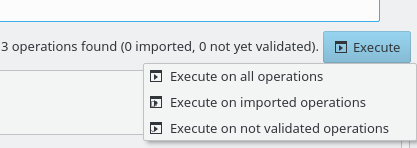
Finito! Se torni indietro alla vista Operazioni, noterai che tutte le operazioni interessate sono state aggiornate. Nel caso qualcosa sia andata storta, non dimenticare che il comando Annulla è tuo amico. Anche se l'elaborazione ha modificato 2327 operazioni, queste sono ancora considerate un'azione di annullamento per Skrooge.